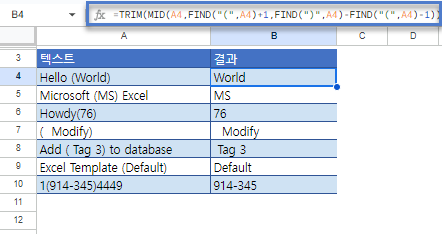Excel 및 Google 스프레드시트에서 문자 사이 텍스트 추출(괄호)
Last updated on 8월 14, 2023
이 튜토리얼에서는 Excel 및 Google 스프레드시트에서 셀의 문자 사이에 있는 텍스트를 추출하는 방법을 보여드립니다.
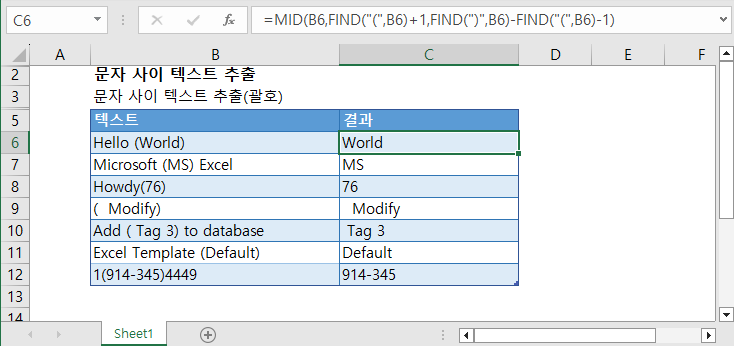
괄호 사이의 텍스트 추출
문자 사이의 텍스트를 추출하려면 MID 및 FIND 함수와 함께 수식을 사용하세요.
괄호 사이의 텍스트를 추출하려면 다음 공식을 사용하세요.
=MID(B3,FIND("(",B3) 1,FIND(")",B3)-FIND("(",B3)-1)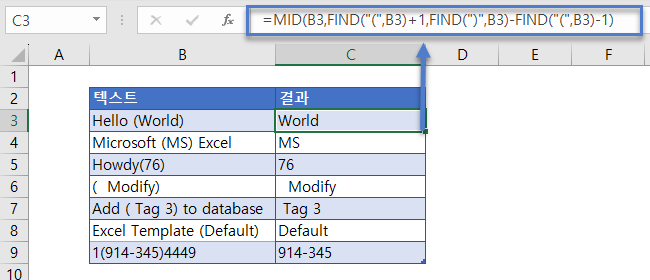
FIND 함수는 괄호를 찾고 MID 함수는 괄호 사이의 문자를 반환합니다.
FIND 함수
첫 번째 FIND 함수는 왼쪽 괄호 “(“의 위치를 찾습니다. 결과에 1을 더하면 왼쪽 괄호 바로 뒤에 있는 문자를 반환합니다.
=FIND("(",B3)+1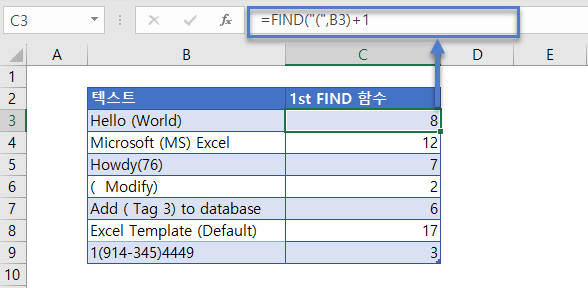
두 번째 FIND 함수는 오른쪽 괄호 “)”의 위치를 찾습니다.
=FIND(")",B3)세 번째 FIND 함수는 두 번째 FIND 함수에서 괄호 사이의 텍스트 길이를 반환하는 값을 뺍니다.
=FIND(")",B3)-FIND("(",B3)-1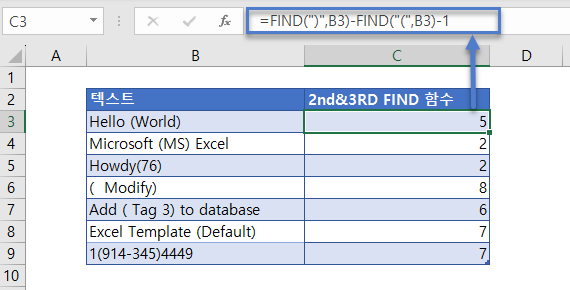
MID 함수
이 두 인수의 값은 모두 MID 함수에 입력됩니다. 이렇게 하면 괄호 사이의 텍스트가 나옵니다.
=MID(B3,C3,D3)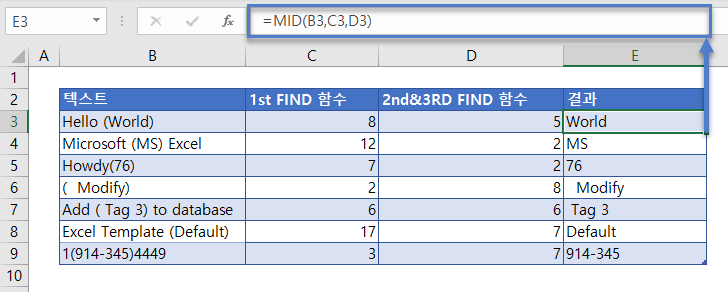
TRIM 함수
MID 함수 앞에 TRIM 함수를 추가하여 여분의 공백을 모두 제거할 수도 있습니다.
=TRIM(MID(B3,FIND("(",B3)+1,FIND(")",B3)-FIND("(",B3)-1))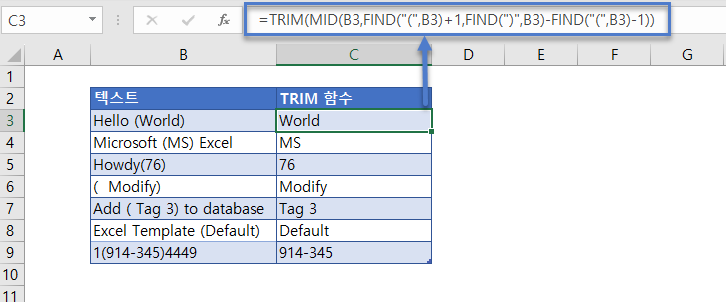
구글 스프레드시트에서 문자 사이의 텍스트 추출
문자 사이의 텍스트를 추출하는 수식은 Excel에서와 마찬가지로 Google 스프레드시트에서도 똑같이 작동합니다: